Змест
Мы пішам, каб ствараць, запамінаць, планаваць, даследаваць і супрацоўнічаць. Карацей кажучы, мы павінны быць прадуктыўнымі. Калі справа даходзіць да нашага кампутарнага жыцця, адзін з ключоў да прадукцыйнасці - гэта выбар праграм з функцыямі і працоўным працэсам, якія адпавядаюць вашым патрэбам.
У гэтым артыкуле мы параўнаем дзве вельмі розныя праграмы: Scrivener супраць Evernote і даведаемся, у чым яны лепшыя.

Scrivener з'яўляецца папулярным дадаткам сярод сур'ёзных пісьменнікаў , асабліва тых, хто піша доўгатэрміновыя праекты, такія як кнігі, раманы і сцэнарыі. Гэта не інструмент агульнага прызначэння: ён прапануе вельмі мэтанакіраваныя функцыі, каб індывідуальныя аўтары маглі правесці ўласную версію марафону. Гэта дапамагае ім заставацца матываванымі, адсочваць прагрэс і прасоўваць праекты даўжынёй у кнігу да завяршэння.
Evernote - добра вядомая праграма для нататак. Гэта дадатак агульнага прызначэння; ён выдатна дапамагае захоўваць і знаходзіць кароткія нататкі, даведачную інфармацыю, вэб-кліпы і адсканаваныя дакументы. Гэта таксама дазваляе ўсталёўваць напаміны, ствараць сцяжкі і супрацоўнічаць з іншымі.
Некаторыя пісьменнікі выкарыстоўваюць Evernote для кіравання сваімі кніжнымі праектамі. Нягледзячы на тое, што ён спецыяльна не створаны для гэтага, ён прапануе функцыі, вельмі падобныя на функцыі Scrivener.
Scrivener супраць Evernote: як яны параўноўваюцца
1. Платформы, якія падтрымліваюцца: Evernote
Scrivener прапануе праграмы для Mac, Windows і iOS, якія дазваляюць сінхранізаваць дадзеныя паміж прыладамі. Вы не можаце атрымаць доступ да Scrivener з вэб-браўзера;платформа) каштуе менш за палову таго, што вы плаціце за Evernote Premium кожны год.
Канчатковы вердыкт
Якое прыкладанне для запісу або нататак лепш для вас? Гэта залежыць ад вашых мэтаў і таго, як вы збіраецеся падзяліцца або распаўсюдзіць канчатковы дакумент. Scrivener і Evernote - гэта два папулярныя прыкладанні, якія служаць розным мэтам.
Scrivener дазваляе разбіваць велізарныя пісьменніцкія праекты на выканальныя часткі і перабудоўваць іх у згуртаваную структуру. Гэта дапаможа вам сачыць за вашымі мэтамі, уключаючы даўжыню канчатковага рукапісу, даўжыню кожнай главы і тое, колькі вам трэба пісаць кожны дзень, каб укласціся ў тэрмін. Нарэшце, ён прапануе лепшыя інструменты ў бізнэсе, каб ператварыць ваш рукапіс у добра адфарматаваную друкаваную або электронную кнігу.
Evernote робіць акцэнт на больш кароткіх нататках. Замест таго, каб будаваць дбайную структуру, вы свабодна злучаеце нататкі з дапамогай тэгаў і сшыткаў. Гэта дазваляе атрымліваць знешнюю інфармацыю з дапамогай вэб-кліпера і сканера дакументаў, дзяліцца сваімі нататкамі і сшыткамі з іншымі і публічна публікаваць іх у сетцы.
Я не магу выбраць пераможцу — прыкладанні маюць розныя моцныя бакі. ; хутчэй за ўсё, вы знойдзеце месца для абодвух. Я не хацеў бы пісаць кнігу ў Evernote (хоць я магу выкарыстоўваць яго для запісу сваіх даследаванняў), і я не хацеў бы рабіць выпадковыя нататкі ў Scrivener. Я рэкамендую вам паспрабаваць абедзве праграмы і паглядзець, ці адно або абодва адпавядаюць вашым патрэбам.
яго праграма для Windows адстае ад некалькіх версій.Evernote прапануе ўласныя праграмы для Mac, Windows, iOS і Android, а таксама поўнафункцыянальную вэб-праграму.
Пераможца: Evernote. Ён працуе на ўсіх асноўных настольных і мабільных аперацыйных сістэмах, а таксама ў вашым вэб-браўзеры.
2. Інтэрфейс карыстальніка: Tie
З панэллю запісу справа і панэллю навігацыі на злева, Scrivener выглядае і адчувае сябе знаёмым, але ён хавае вялікую сілу пад паверхняй. Калі вы хочаце скарыстацца поўнай функцыянальнасцю Scrivener, вывучыце некалькі падручнікаў, каб даведацца, як найлепшым чынам наладзіць свой пісьмовы праект.

Evernote выглядае падобна, але мае больш агульны дызайн. Лёгка ўскочыць і пачаць набіраць кароткую нататку. З часам вы можаце распрацаваць спосабы структуравання і арганізацыі вашых нататак.

Пераможца: Нічыя. Прасцей пачаць працу з Evernote, у той час як Scrivener прапануе больш функцый.
3. Функцыі напісання і рэдагавання: Scrivener
Панэль запісу Scrivener працуе як традыцыйны тэкставы працэсар. Панэль інструментаў фарматавання ў верхняй частцы экрана дазваляе наладжваць шрыфты, падкрэсліваць тэкст, наладжваць выраўноўванне абзацаў і ствараць спісы.

Вы таксама можаце выкарыстоўваць стылі, каб вызначыць функцыянальныя ролі для вашага тэксту, такія як назвы, загалоўкі і цытаты. Змяненне фарматавання гэтых стыляў наладжвае іх ва ўсім дакуменце.

Пры напісанні занадта шмат інструментаў можа адцягнуць вашўвагу. Рэжым Scrivener без адцягнення ўвагі хавае іх, каб вы маглі засяродзіцца.
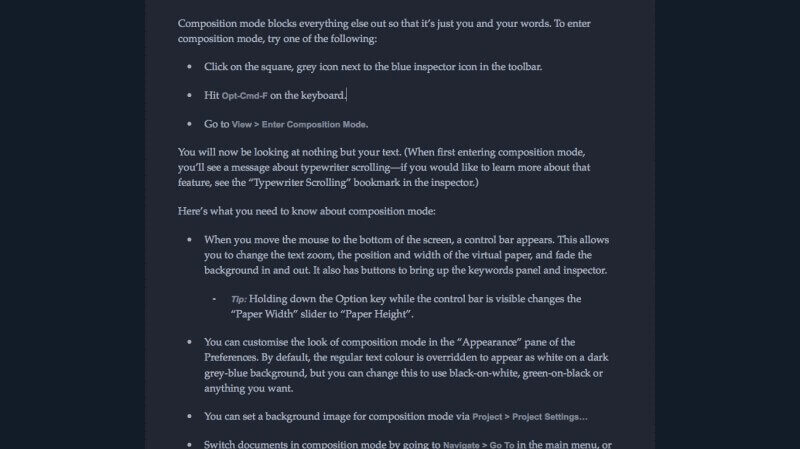
Evernote таксама мае знаёмую панэль інструментаў фарматавання. Больш шырокі выбар інструментаў даступны ў меню "Фармат". Ён мае карысныя кнопкі для вылучэння і сцяжкі.

Табліцы і далучэнні падтрымліваюцца, але стылі не. Гэта робіць змяненне фарматавання ў доўгім дакуменце працаёмкім. Таксама няма рэжыму без адцягнення ўвагі.
Пераможца: Scrivener дазваляе вам фарматаваць тэкст з дапамогай стыляў і забяспечвае рэжым без адцягнення ўвагі.
4. Заўвага- Асаблівасці нататак: Evernote
Рабіць нататкі ў Scrivener было б няёмка, у той час як Evernote ідэальна падыходзіць для гэтай працы. Гэта дазваляе вам хутка перамяшчацца па нататках і адсочваць, што вам трэба зрабіць, выкарыстоўваючы кантрольныя спісы і напамінкі. Вы можаце хутка захапіць інфармацыю з дапамогай камеры тэлефона, скажам, з дошкі або дошкі паведамленняў.
Пераможца: Evernote лепш для кароткіх нататак, кіравання важнымі задачамі і здымкі інфармацыі з дапамогай камеры.
5. Арганізацыйныя асаблівасці: Tie
Абедзве праграмы прапануюць розныя спосабы арганізацыі і навігацыі па тэксту. Аднак мэта гэтых функцый зусім іншая. Scrivener імкнецца зрабіць вялікія пісьменніцкія праекты менш цяжкімі, разбіўшы іх на кіраваныя часткі. Яны адлюстроўваюцца ў падшыўцы — яго панэлі навігацыі — дзе іх можна размясціць у іерархічнайплан.

Выбар некалькіх раздзелаў адлюстроўвае іх як адзіны дакумент. Гэта вядома як рэжым Scrivenings. Гэта надзвычай карысна пры рэдагаванні і публікацыі вашай працы.
Рэжым схемы дадае наладжвальныя слупкі ў вашу схему, паказваючы вам больш інфармацыі пра кожны раздзел, напрыклад, яго тып, стан і колькасць слоў.

Corkboard - яшчэ адзін спосаб убачыць агульную карціну. Ён адлюстроўвае раздзелы вашага дакумента на віртуальных картках. Кожная картка мае загаловак і канспект і можа быць перастаўлена з дапамогай перацягвання.
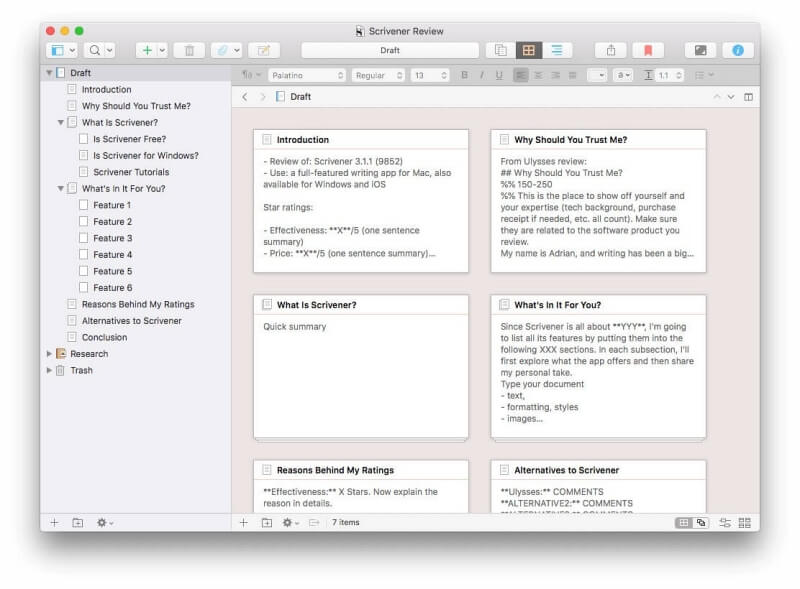
Evernote арганізуе вашы нататкі больш свабодна. Вы не можаце ўпарадкаваць іх уручную, але вы можаце адсартаваць іх у алфавітным парадку, па даце або памеры або па URL.

Нататка можа захоўвацца ў адным сшытку і звязвацца з некалькімі тэгамі. Сшыткі можна згрупаваць у стосы. Вы можаце выкарыстоўваць стэкі для вялікіх катэгорый, такіх як "Праца" і "Дом", затым выкарыстоўваць сшыткі для індывідуальных праектаў.

Паколькі вы можаце дадаць больш чым адзін тэг да нататкі, яны больш гнуткія. Выкарыстоўвайце тэгі, каб адсочваць людзей, звязаных з нататкай, статус нататкі (напрыклад, To-Do, To-Buy, To-Read, Tax2020, Done), а таксама тэмы, якія вас цікавяць.

Пераможца: Нічыя. Калі вам трэба ўпарадкаваць і дакладна размясціць асобныя раздзелы, напрыклад, калі вы пішаце кнігу, Scrivener стане лепшым інструментам. Але нататнікі і цэтлікі Evernote лепш падыходзяць для звязвання нататак, звязаных паміж сабой.
6.Асаблівасці супрацоўніцтва: Evernote
Scrivener дапамагае аднаму аўтару больш эфектыўна выконваць вялікую працу. Па словах службы падтрымкі Scrivener, "няма планаў ні рабіць Scrivener вэб-прыкладаннем, ні падтрымліваць супрацоўніцтва ў рэжыме рэальнага часу".
З іншага боку, Evernote - гэта абмен нататкамі і супрацоўніцтва з іншымі. Усе планы Evernote дазваляюць гэта, але бізнес-план з'яўляецца наймацнейшым. Ён прапануе прасторы для сумеснай працы, віртуальную дошку аб'яваў і рэдагаванне нататак у рэжыме рэальнага часу з іншымі (бэта-функцыя).
Вы можаце абагульваць асобныя нататкі і вызначаць правы, якія мае кожны карыстальнік, напрыклад:
- Магу праглядаць
- Магу рэдагаваць
- Магу рэдагаваць і запрашаць
Я магу падзяліцца спісам пакупак з членамі маёй сям'і, напрыклад. Кожны з правамі рэдагавання можа дадаць у спіс; кожны, хто ходзіць па крамах, можа адзначаць пункты па меры пакупкі.

Калі вы не падпісаліся на бізнес-план, два чалавекі не могуць рэдагаваць нататку адначасова. Калі вы паспрабуеце, будуць створаны дзве копіі.
Вы можаце аддаць перавагу абагуліць увесь сшытак, а не асобныя нататкі. Усё ў гэтым сшытку будзе аўтаматычна абагулена. Зноў жа, індывідуальныя правы могуць быць вызначаны для кожнага чалавека.

Вы нават можаце апублікаваць нататнік публічна, каб кожны, хто мае спасылку, мог іх праглядаць. Гэта выдатны спосаб падзяліцца дакументацыяй аб прадуктах і паслугах. Яго выкарыстоўвалі некаторыя (напрыклад, СтыўDotto) у якасці інструмента публікацыі.
Пераможца: Evernote дазваляе дзяліцца асобнымі нататкамі і цэлымі нататнікамі з іншымі. Калі вы не падпісаліся на бізнес-план, толькі адна асоба можа рэдагаваць нататку адначасова. Вы нават можаце публікаваць сшыткі ў Інтэрнэце.
7. Reference & Даследаванне: Tie
Scrivener і Evernote прапануюць моцныя даведачныя і даследчыя функцыі, але яны прызначаны для дасягнення розных вынікаў. Scrivener’s дапаможа вам з папярэднімі даследаваннямі, якія вам трэба зрабіць для вашай кнігі ці рамана, у тым ліку з развіццём сюжэту і персанажаў. Для кожнага пісьменніцкага праекта прадугледжана асобная вобласць даследаванняў.

Усё, што тут напісана, не будзе ўлічвацца ў вашай мэты па колькасці слоў і не будзе ўключана ў канчатковую публікацыю. Вы можаце ўвесці інфармацыю самастойна, уставіць яе з іншага месца або далучыць дакументы, выявы і вэб-старонкі.

Evernote - выдатны інструмент для захоўвання даведачнай інфармацыі. Яго вэб-кліпер лёгка дадае інфармацыю з Інтэрнэту ў вашу бібліятэку. Мабільныя праграмы Evernote скануюць дакументы і візітныя карткі і далучаюць іх да вашых нататак. Затым яны пераўтвараюцца ў тэкст з магчымасцю пошуку за кадрам; нават тэкст на выявах будзе ўключаны ў вынікі пошуку.
Пераможца: Нічыя. Лепшае прыкладанне залежыць ад вашых патрэбаў. Scrivener прапануе функцыі, якія дапамогуць вам распрацоўваць і захоўваць даведачныя матэрыялы для вашых пісьменніцкіх праектаў. Evernote забяспечвае больш агульныэталоннае асяроддзе, уключаючы выразкі з Інтэрнэту і сканаванне папяровых дакументаў.
8. Прагрэс & Статыстыка: Scrivener
Scrivener прапануе некалькі спосабаў падліку слоў і планавання працы, каб скончыць своечасова. Функцыя Target - гэта месца, дзе вы запісваеце мэту і тэрмін падліку слоў вашага праекта. Scrivener дапамагае вам укласціся ў тэрмін, аўтаматычна падлічваючы колькасць слоў, якія вам трэба ўвесці кожны дзень.

Дэдлайн і іншыя налады знаходзяцца ў раздзеле «Параметры».

Вы можаце таксама вызначце патрабаванні да колькасці слоў для кожнага раздзела, націснуўшы на значок у выглядзе яблочкі ў ніжняй частцы экрана.

Сачыце за сваім прагрэсам у рэжыме прагляду, дзе вы можаце бачыць слупкі, якія адлюстроўваюць статус, мэта, прагрэс і метка для кожнага раздзела.

Функцыі Evernote прымітыўныя ў параўнанні. Адлюстраванне дэталяў нататкі паказвае вам яе памер, які вымяраецца ў мегабайтах, словах і сімвалах.

Хоць няма функцыі тэрміну, вы можаце ўсталяваць напамін для кожнай нататкі, каб паведаміць вам, калі гэта павінна быць выканана. На жаль, вы не можаце паказаць канкрэтнае паведамленне з апавяшчэннем, таму вам прыйдзецца распрацаваць сваю ўласную сістэму.
Пераможца: Scrivener дазваляе вам уважліва сачыць за вашым часам- і мэты, заснаваныя на словах.
9. Экспарт & Публікацыя: прывязка
У рэшце рэшт, вам трэба будзе падзяліцца сваёй інфармацыяй з іншымі, каб зрабіць яе карыснай. Гэта можа ўключаць друкдрукаваную копію, стварэнне электроннай кнігі ці PDF-файла або абагульванне ў Інтэрнэце.
Scrivener можа экспартаваць канчатковы дакумент у некалькіх карысных фарматах. Многія рэдактары, агенты і выдаўцы аддаюць перавагу фармат Microsoft Word.

Функцыя кампіляцыі Scrivener прапануе вялікую магутнасць і гібкасць для публікацыі вашай уласнай працы ў выглядзе папяровай або электроннай кнігі. Вы можаце выкарыстоўваць іх добра распрацаваныя шаблоны або стварыць свой уласны і мець поўны кантроль над тым, як выглядае канчатковая публікацыя.

Функцыя экспарту Evernote распрацавана так, што нехта іншы можа імпартаваць вашы нататкі ў сваю ўласную Evernote. Функцыі "Падзяліцца" і "Апублікаваць", пра якія мы згадвалі вышэй, будуць для вас больш карыснымі. Абагульванне дазваляе іншым атрымліваць доступ да вашых нататак у іх уласным Evernote; Публікацыя дазваляе любому атрымаць доступ да іх з вэб-браўзера.
Публікацыя сшытка дае вам агульнадаступную спасылку, якой можна падзяліцца з іншымі.

Націск на спасылку дасць магчымасць прагляду. нататнік у Evernote або іх вэб-браўзер.
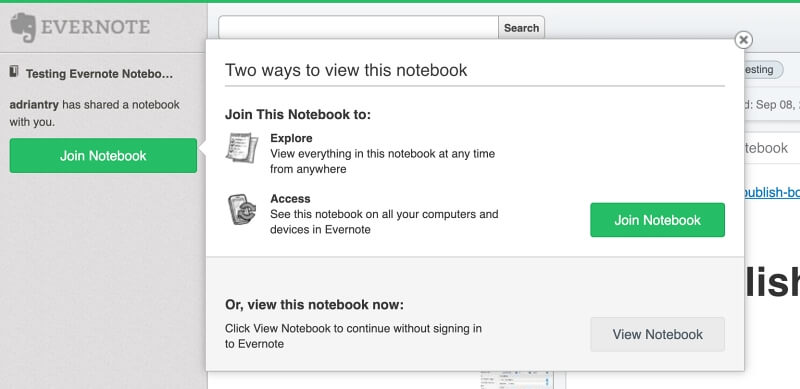
Вось скрыншот вэб-версіі.

Пераможца: Scrivener. Яго функцыя кампіляцыі забяспечвае мноства опцый і дакладны кантроль над канчатковым выглядам публікацыі. Тым не менш, функцыя публікацыі Evernote можа лепш задаволіць некаторых карыстальнікаў, забяспечваючы хуткі і просты спосаб зрабіць інфармацыю агульнадаступнай у Інтэрнэце.
10. Цэнаўтварэнне & Значэнне: Scrivener
Scrivener прапануе праграмы для трох платформаў. Кожны павінен быцьнабываецца асобна. Кошт вар'іруецца:
- Mac: $49
- Windows: $45
- iOS: $19,99
Пакет на $80 дае вам Mac і версіі Windows па зніжанай цане. Даступныя зніжкі на павышэнне ўзроўню і адукацыю. Бясплатная 30-дзённая пробная версія дазваляе вам ацаніць праграму за 30 фактычных дзён выкарыстання.
Evernote - гэта сэрвіс па падпісцы з трыма даступнымі планамі. Адна падпіска дазваляе вам атрымаць доступ да сэрвісу на ўсіх платформах.
- Evernote Basic бясплатны і арыентаваны на стварэнне нататак. Вы абмежаваныя запампоўкай 60 МБ кожны месяц і можаце выкарыстоўваць Evernote на дзвюх прыладах.
- Evernote Premium каштуе 9,99 долараў у месяц і дадае інструменты арганізацыі. Вы абмежаваныя запампоўкай 200 МБ кожны месяц і можаце выкарыстоўваць іх на ўсіх сваіх прыладах.
- Evernote Business каштуе 16,49 долараў за карыстальніка/месяц і арыентавана на працу ў камандзе. Каманда можа запампоўваць 20 ГБ кожны месяц (плюс дадатковыя 2 ГБ на карыстальніка) і можа выкарыстоўваць іх на ўсіх сваіх прыладах.
Каб асобны чалавек мог эфектыўна выкарыстоўваць Evernote, яму трэба будзе падпісацца на план Premium. Штогод гэта каштуе 119,88 долараў.
Пры аднаразовым кошце 49 долараў Scrivener нашмат танней. Гэта не ўключае воблачнае сховішча, але гэта не выклікае сур'ёзнай занепакоенасці. Большасць бясплатных тарыфных планаў воблачнага сховішча прапануе больш за 2,4 ГБ, якія Evernote Premium дазваляе загружаць штогод.
Пераможца: Scrivener. Купля яго адразу (за адну

